

Możesz określić ustawienia jakości wydruku.
Należy pamiętać, że ustawienia jakości wydruku mają wpływ na wszystkie zadania drukowania.
Otwórz program Settings Editor i przejdź do: .
 Zakładka [Ustawienia systemowe]
Zakładka [Ustawienia systemowe] Przejdź do sekcji [Ustawienia jakości druku].
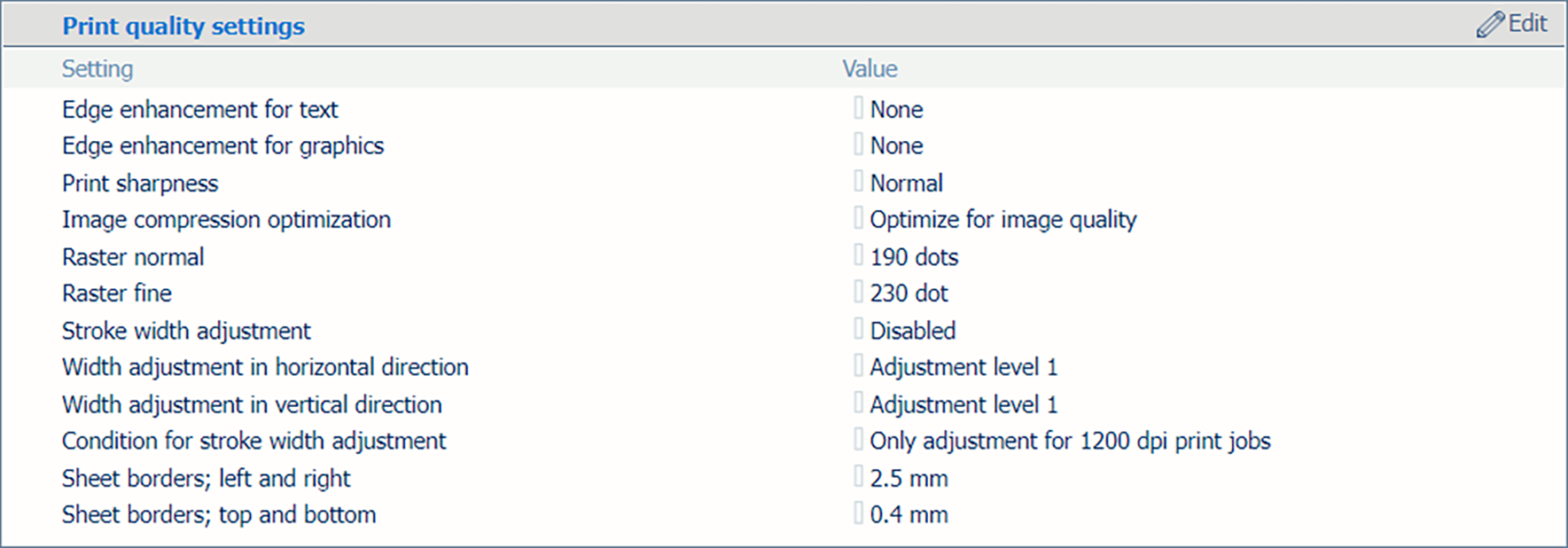 Sekcja [Ustawienia jakości druku]
Sekcja [Ustawienia jakości druku] Użyj opcji [Wygładzanie krawędzi tekstu], aby poprawić jakość wydruku tekstu o małej czcionce.
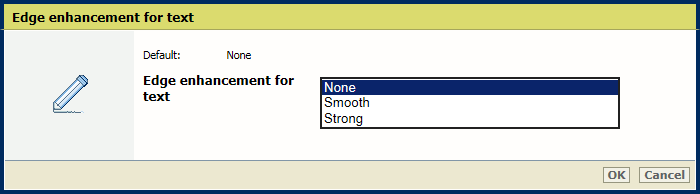 Ustawienie [Wygładzanie krawędzi tekstu]
Ustawienie [Wygładzanie krawędzi tekstu] Użyj opcji [Wygładzanie krawędzi elementów graficznych], aby poprawić jakość wydruku grafiki.
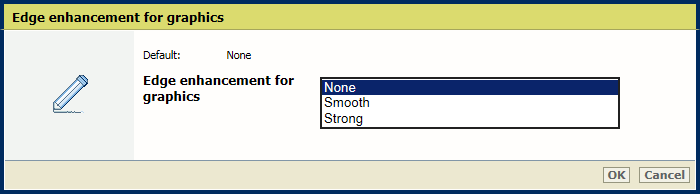 Ustawienie [Wygładzanie krawędzi elementów graficznych]
Ustawienie [Wygładzanie krawędzi elementów graficznych] Użyj opcji [Ostrość druku], aby zwiększyć lub zmniejszyć ostrość druku.
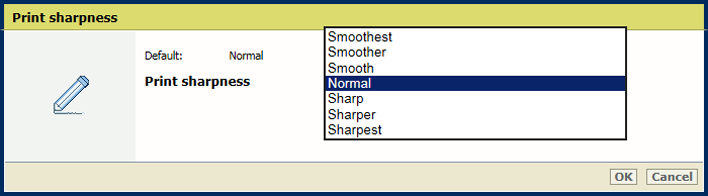 Ustawienie [Ostrość druku]
Ustawienie [Ostrość druku] Użyj opcji [Optymalizacja kompresji obrazu], aby nadać priorytet jakości obrazu lub wydajności.
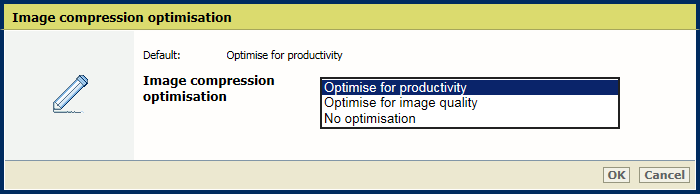 Ustawienie [Optymalizacja kompresji obrazu]
Ustawienie [Optymalizacja kompresji obrazu] Użyj tego ustawienia, aby zmienić siatki półtonalne używane przez drukarkę. Po zmianie tego ustawienia konieczne jest przeprowadzenie pełnej procedury kalibracji (korekcja cieni, automatyczna regulacja gradacji i kalibracja rodziny nośników). Upewnij się, że w rodzinie nośników stosowane są pasujące profile wyjściowe.
Użyj opcji [Raster normalny], aby określić normalną siatkę półtonalną.
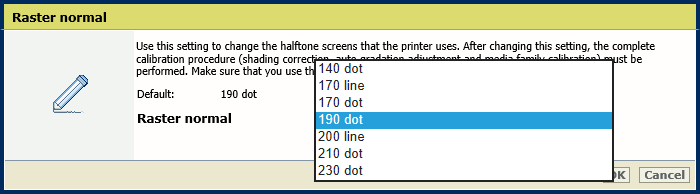 Ustawienie [Raster normalny]
Ustawienie [Raster normalny] Użyj opcji [Raster drobny], aby zmienić dokładną siatkę półtonalną.
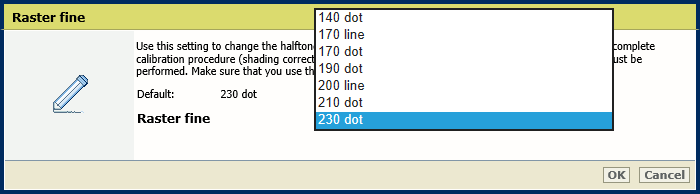 Ustawienie [Raster drobny]
Ustawienie [Raster drobny] Kliknij przycisk [OK].
Skalibruj drukarkę i domyślne rodziny nośników.
Użyj opcji [Regulacja szerokości pociągnięć], aby wskazać, dla których kolorów linie mają być pogrubione.
[Tylko dla koloru czarnego]
[Dla wszystkich kolorów]
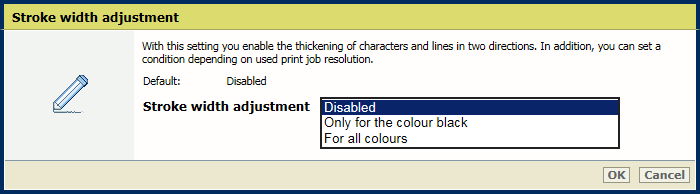 Ustawienie [Regulacja szerokości pociągnięć]
Ustawienie [Regulacja szerokości pociągnięć] Użyj opcji [Regulacja szerokości w poziomie], aby określić regulację szerokości znaków i linii w kierunku poziomym.
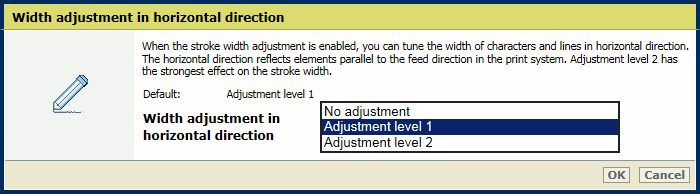 Ustawienie [Regulacja szerokości w poziomie]
Ustawienie [Regulacja szerokości w poziomie] Użyj opcji [Regulacja szerokości w pionie], aby określić regulację szerokości znaków i linii w kierunku pionowym.
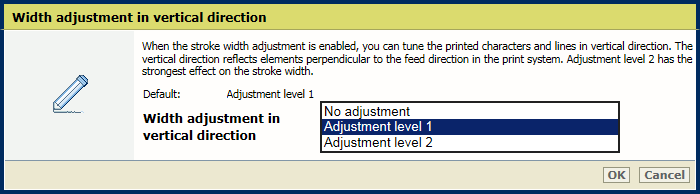 Ustawienie [Regulacja szerokości w pionie]
Ustawienie [Regulacja szerokości w pionie] Użyj opcji [Warunek regulacji szerokości pociągnięć], aby wskazać, czy znaki i linie mają być pogrubione dla wszystkich zadań, czy tylko dla zadań 1200 dpi.
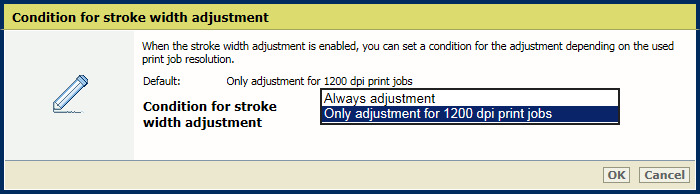 Ustawienie [Warunek regulacji szerokości pociągnięć]
Ustawienie [Warunek regulacji szerokości pociągnięć] Kliknij przycisk [OK].
Użycie ustawień [Obramowanie arkusza; po lewej i prawej] i [Obramowanie arkusza; góra i dół] umożliwia dostosowanie rozmiaru obramowania arkusza, które ma pozostać niezadrukowane. Aby można było użyć tego ustawienia, musi je włączyć organizacja usługi.
Należy pamiętać, że małe niezadrukowane obramowania albo całkowicie zadrukowane obramowania mogą powodować zanieczyszczenie tonerem. Aby wydrukować pełny spad, wprowadź wartość 0. Podczas drukowania z pełnym spadem drukowane są całe obramowania.
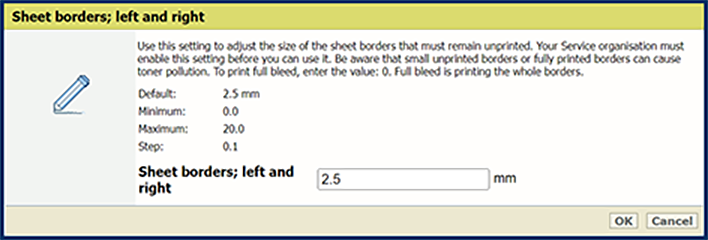 Ustawienie [Obramowanie arkusza; po lewej i prawej]
Ustawienie [Obramowanie arkusza; po lewej i prawej] Autoryzacja zarządzania zadaniami Informacje o kalibracji